Opprette gruppeaktiviteter
Vis - Aktivitet -
Opprette gruppeaktiviteter ![]()
En gruppeaktivitet henvender seg mot flere enn en kontakt. Gjennom funksjonen for å opprette gruppeaktiviteter definerer du et utvalg kontakter aktiviteten skal utføres mot, og definerer videre parametere som gjelder for aktiviteten. Du velger også om det skal opprettes kun en aktivitet som inneholder alle kontaktene, eller flere aktiviteter, en for hver kontakt.
Veiviseren for å opprette gruppeaktiviteter startes gjennom Vis-menyen hvor du velger Aktiviteter og Opprett gruppeaktiviteter.
Steg 1
Velg om du skal opprette en felles aktivitet som inkluderer alle kontaktene, eller om det skal opprettes en aktivitet for hver kontakt.
Sistnevnte kan være nyttig dersom forskjellige kundebehandlere skal utføre aktiviteten separat for hver kontakt (for eksempel ved Telemarketing.)
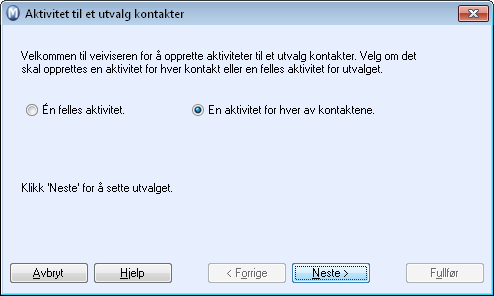
Klikk Neste.
Steg 2
Gjør et utvalg på kontaktene som aktiviteten skal utføres mot. Les mer i Utvalg.
Utvalget kan justeres i neste steg, men det anbefales at du setter et så nøyaktig utvalg som mulig.
Klikk OK.
Steg 3
Juster utvalget ved å flytte kontaktene som det ikke skal opprettes aktivitet mot ved å flytte dem over til venstre i vinduet.
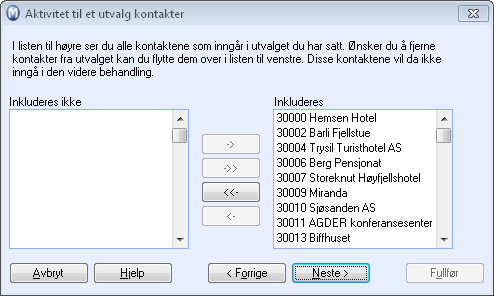
Dette gjør du på en av følgende måter:
- Dobbeltklikk på kontakten som skal flyttes over.
- Merk kontakten(e) det ikke skal opprettes aktivitet mot, og klikk på enkeltpilen som peker mot venstre.
- Flytt alle kontaktene over til venstre med dobbeltpilen. Du kan nå flytte kun de kontaktene du skal opprette aktivitet mot tilbake til høyre igjen. Dette kan være nyttig om du kun skal ha enkelte av kontaktene i utvalget med videre.
Steg 4
Velg hvem som skal være ansvarlig for aktiviteten(e) i nedtrekkslisten.
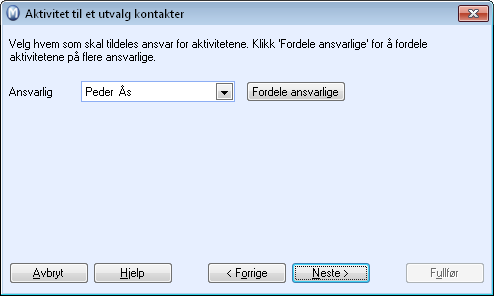
Har du valgt å opprette flere aktiviteter (En aktivitet for hver av kontaktene) i steg 1 kan du fordele aktivitetene på flere kundebehandlere.
Klikk Neste.
Steg 5
For at det skal bli lettere å kontrollere utvalget kan du skrive ut en rapport over hvilke kontakter og kontaktpersoner det blir opprettet aktiviteter mot.
Steg 6
Klikk Fullfør for å opprette aktiviteten(e). Ønsker du å justere utvalget, kan du gå tilbake i veiviseren ved å klikke Forrige.
Du kan også skrive ut en rapport over aktivitetene som blir opprettet, denne gangen med aktivitetsnummer.
Steg 7
Fyll ut hvilke parametere som skal gjelde for aktiviteten(e).
Oppretter du flere aktiviteter, kan du ikke endre hvilke Kontakter, Ressurser eller Ansatte som skal tilknyttes aktiviteten. Dette må i tilfelle gjøres på hver aktivitet i etterkant. Når du lagrer og avslutter dette aktivitetskortet, blir endringene kopiert til alle aktivitetene du har opprettet gjennom veiviseren.
Se også: